Todos los usuarios queremos obtener el mayor rendimiento de nuestro dispositivo, queremos que sea super fluido y no tenga lag. Si bien Android ha mejorado mucho en este aspecto desde Jelly Bean, todavía no es perfecto. Por eso hoy en AndroidZone te mostraré cómo hacer para mejorar el rendimiento y la fluidez de tu smartphone.Una de las principales críticas de los fans de iOS a Android es el lag que la plataforma móvil de Google posee en ciertos puntos del sistema. Si bien no comparto del todo esta afirmación, es cierto que iOS presenta una fluidez asombrosa y su funcionamiento es excelente. Sin embargo, con Jelly Bean 4.1, la fluidez de Android mejoró enormemente, mostrando grandes mejoras en cuanto a la velocidad y fluidez del SO y reduciendo el lag.
Además, en Jelly Bean 4.2 estos aspectos se vieron mejorados aun más, aunque hay ciertos aspectos en donde el sistema presenta cierto lag.
Sin embargo, este problema tiene solución. Un usuario del foro XDA llamado lambgx02, ha desarrollado Seeder, una aplicación la cual incrementa enormemente la fluidez del sistema reduce el lag en los dispositivos Android rooteados.
Una gran cantidad de usuarios ya han probado la aplicación y los reportes son muy satisfactorios ya que sostienen que el rendimiento y la fluidez del SO mejora notablemente.
Métodos para instalar Seeder
Cabe aclarar que para instalar esta aplicación necesitas ser root y tener instalado BusyBox.
Ahora veamos los tres métodos a través de los cuales podemos instalar Seeder y así mejorar el rendimiento de nuestro Android.
1 – Descargar Seeder desde Google Play
Seeder está disponible para descargar desde Google Play a un precio de 1.53 dólares y tiene excelentes comentarios, con una puntuación promedio de 4.6.
Descargar Seeder (Google Play)
Este es el método más simple pero tendrás que pagar. No es demasiado pero si estás corto de dinero y prefieres hacerlo sin pagar, puedes echar un vistazo a los dos siguientes métodos.
Desinstalación
Simplemente elimina la aplicación de tu terminal y listo.
2 – Flashear desde CWM
El segundo método también es sencillo. Sólo debes descargar este archivo y flashearlo desde recovery. Para ello debes bajar ROM Manager o la aplicación de este tipo que más te guste.
Desinstalación
Debes entrar en recovery y flashear este archivo
3 – Método Manual
Este es el método más complicado (aunque en realidad no es tan difícil). Aquí les dejo los pasos:
1- Lo primero que tienes que hacer es descargar Seeder desde este enlace
2- Luego, debes extraer el archivo .zip y verás una capeta llamada “install”. Muévela a la raíz de la tarjeta SD (/sdcard)
3- A continuación, descarga Android Terminal Emulator desde Google Play.
Descargar Android Terminal Emulator (Google Play)
4- Abre la aplicación y escribe el siguiente comando:
su
cd /sdcard/install
sh install.sh
No te preocupes por los mensajes de error y warning y reinicia tu dispositivo.
5- Listo! Ya tendrás tu Android mucho más rápido y sin lag!
Desinstalación
En caso de que quieras desinstalar la aplicación puedes hacer lo siguiente:
1- Descargar este archivo
2- Luego, extráelo en la raíz de la tarjeta SD (/sdcard). Allí deberías ver un archivo llamado uninstall.sh.
3- A continuación, abre Terminal Emulator y escribe lo siguiente:
su
cd /sdcard
sh uninstall.sh
4- Listo! Habrás completado la desinstalación.
¿Has probado esta aplicación? ¿Ves mejoras de rendimiento en tu equipo? Por favor, déjame tu opinión en los comentarios!
Más información en XDA, Reddit, EAL















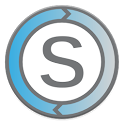
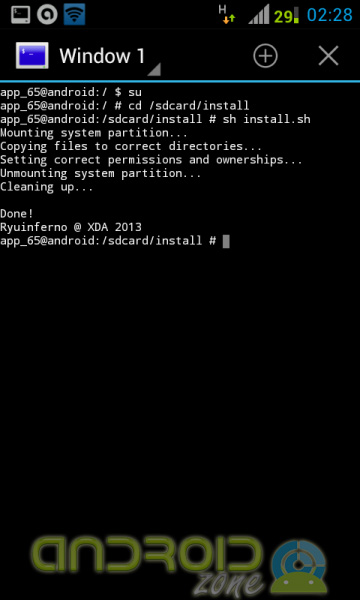
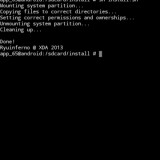




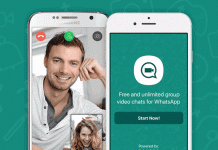


lo instale a traves de cmw pero al reniciarlo no sale como instalado :/
no es una aplicacion, es un archivo binario (daemond o proceso ) que se esta ejecutando en segundo plano, si esta haciendo algun trabajo al menos deberías notar mas fluidez en tu dispositivo
tngo un samsung galaxy s2 y no tngo memoria sd..solo tengo la interna..q debo poner en ves de » cd /sdcard/install «
Pierdo las apps instaladas al realizar cualquiera de los tres procedimientos?
como se que funciona mejor tengo jely bean 4.1.2 no oficial en un s2
Tambien pueden descargar gratis el apk del post oficial el XDA que es el mismo de Google Play
http://forum.xda-developers.com/showthread.php?t=1987032
Lo instale desde la apk y pues si notas una mejoria aparente, por lo menos en la fluidez, cambiando pantallas y abriendo aplicaciones. No mejora en juegos o algo asi, pero si se logra distinguir mayor fluidez… Lo recomiendo
funciona con todas las versiones ?
Hola, hay alguna opcion similar o una app que no consuma tantos recursos para los que no tenemos ROOT? Muchas gracias
a mi me funcionoo en galaxy s3 verizon
ami no me funciono en samsung galaxy s3 verizon
tengo el samsung galaxy s advance actualizado a jelly bean con la actualización oficial y me dice q para instalar seeder necesito los binarios de Su me pide instalarlos y el superSU no lo puede hacer, que hago ???
tengo un xperia arc s, con ICS, no esta rooteado, y probé con el metodo manual y no me funciona cuando escribo su, me dice NOT FOUND…. alguien me puede ayudar gracias
es espectacular este seeder. mi androide x15i chino mejoro su fluidez en un 200%.
Buenisima app estaba a punto de vender mi lg p708g por que su rendimiento es bajo pero esta app vaya que funciona emmm la opcion que dices es la mas dificil en realidad es la mas fácil y la mas segura a mi manera de ver saludos y gracias me sucribo a tu pag.
Amigo como rooteastes tu Lg p708g? yo tengo uno y no e podido encontrar la fomra de hacerlo. Saludos
Actualice mi galaxy s2 al android 4.2 quedo lentisimo al punto de casi darlo de baja, instale esto y quedo de maravilla la fluidez de el movil mejoro lejos a mas de un 130%
Saludos a todos, comparto un caso curioso que me ocurre con mi teléfono, resulta que después de instalar Seeder con el método de Terminal Emulator, el icono de WIFI y Red Móvil se ponen grises cada vez que reinicio o enciendo el teléfono, PEEEERO, cuando actualizo o instalo una aplicación, los iconos pasan a estar azules de nuevo, no he sufrido porque me quede sin internet ni datos, no obstante me causa curiosidad el porqué sucede esto. Especificaciones de mi teléfono: Xperia Play R800i – Rom Cyanogenmod 10 – Kernel LuPuS-PLAY-jbv8-720
Comments are closed.